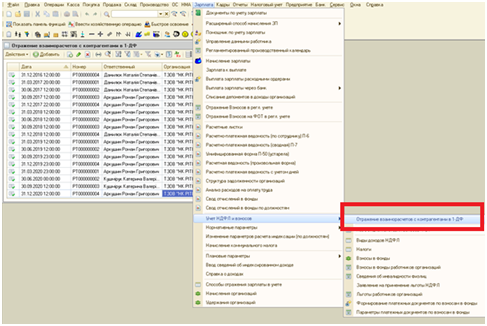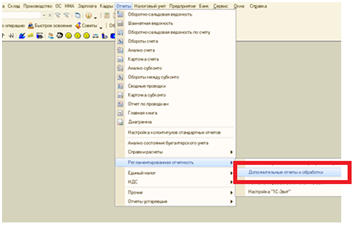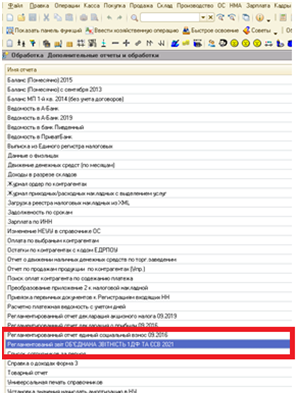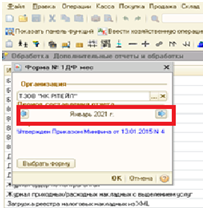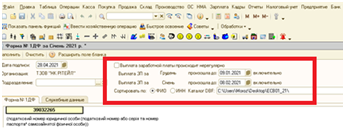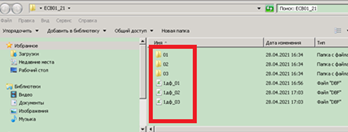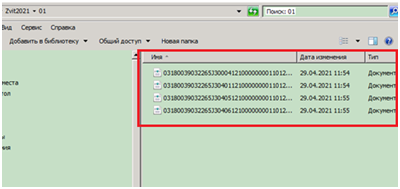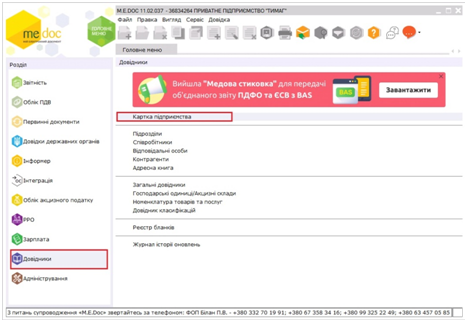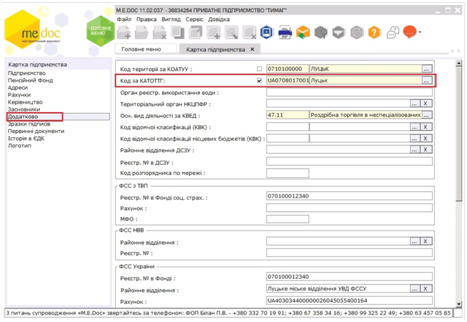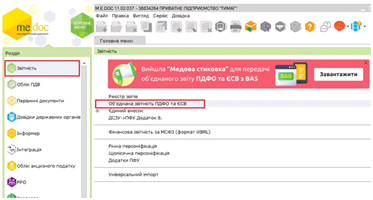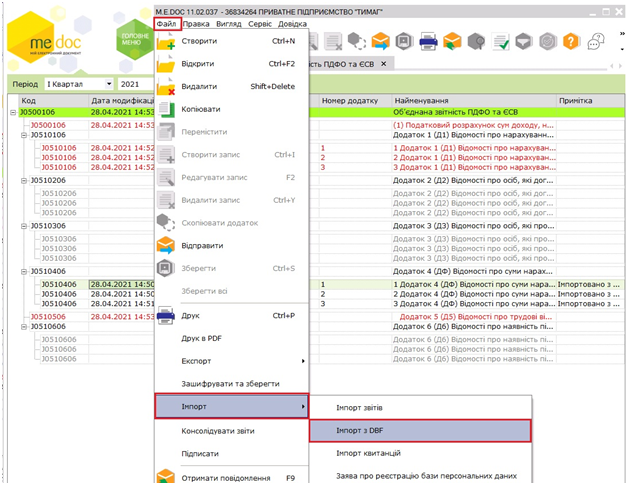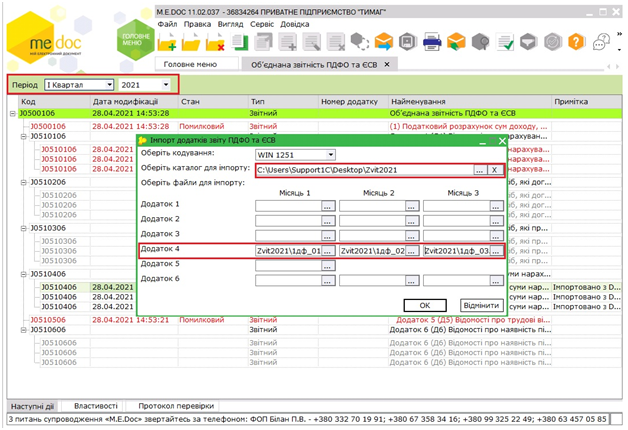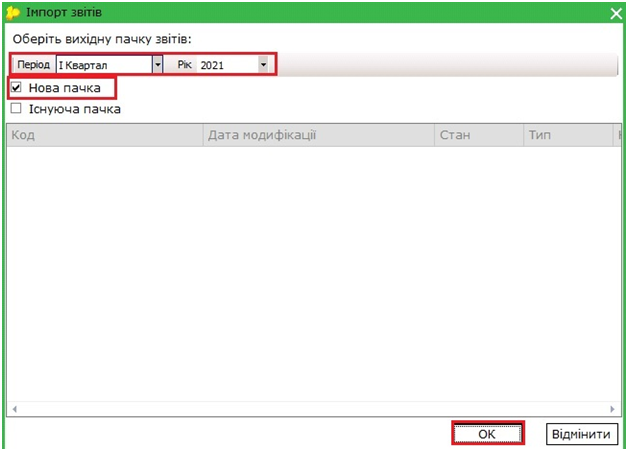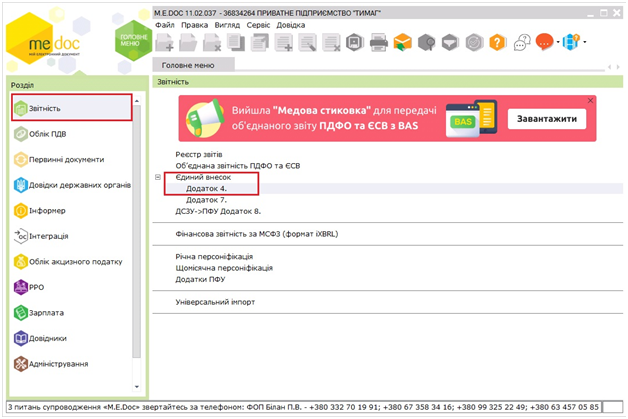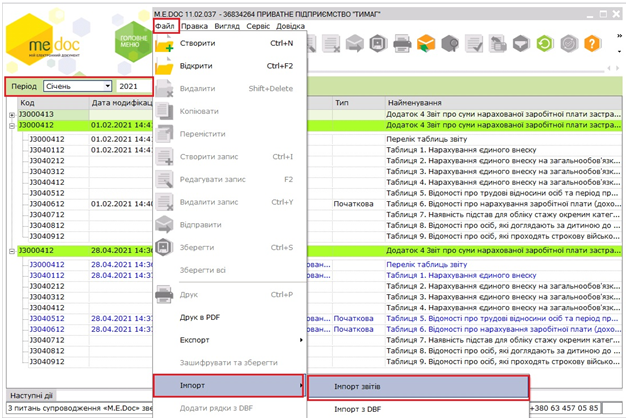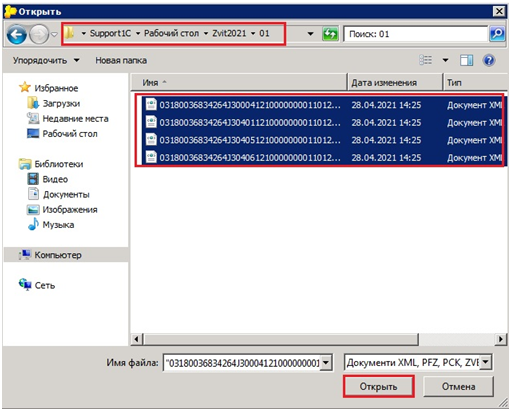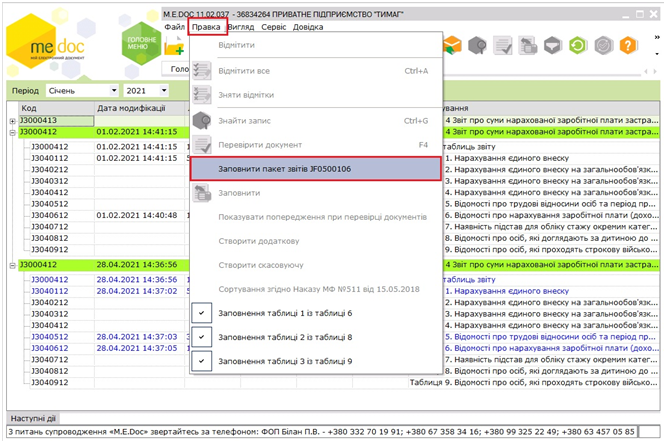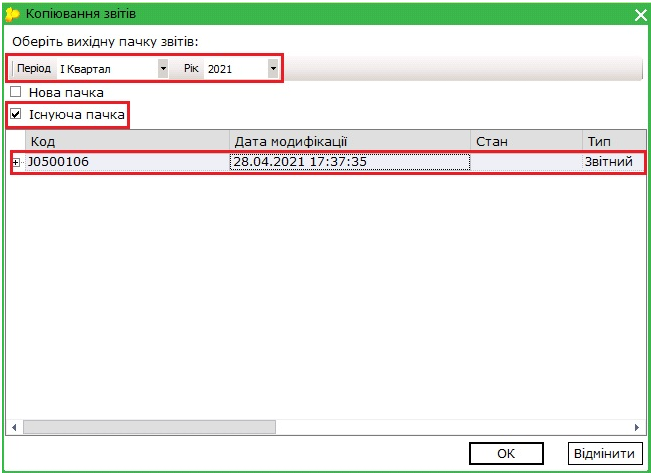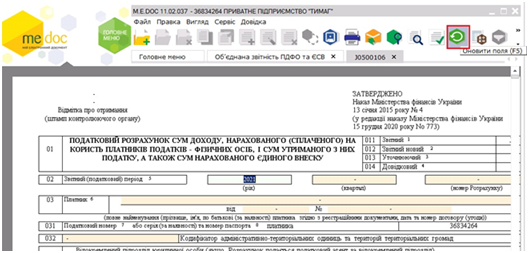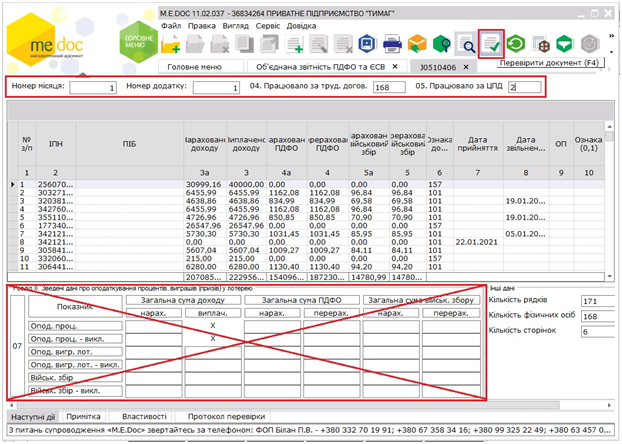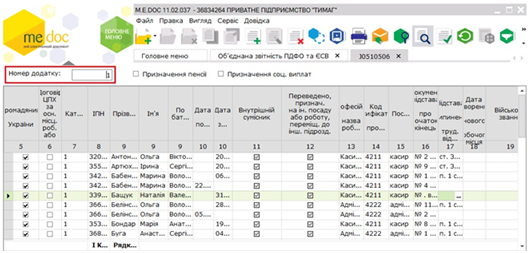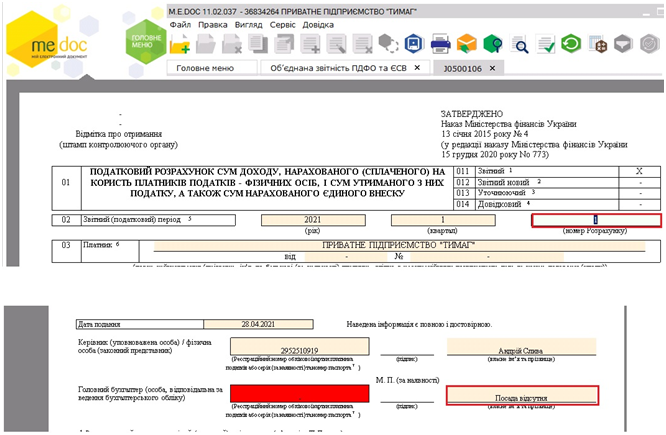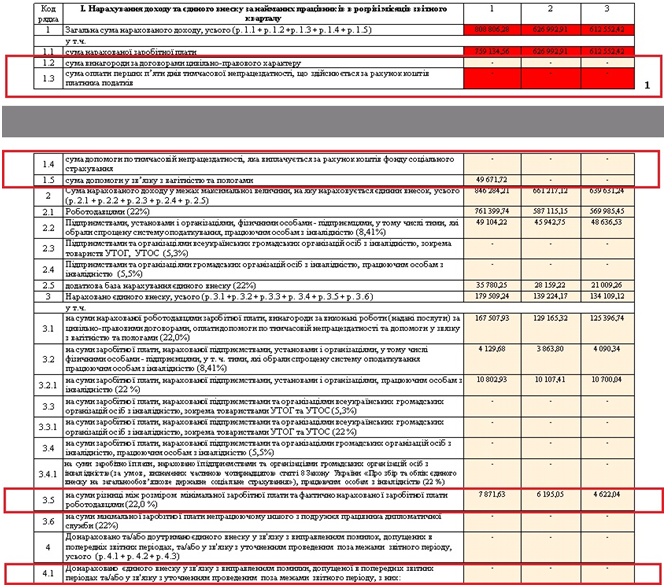Відмінності між версіями «Об'єднана звітність 1ДФ та ЄСВ»
Bodiksh (обговорення • внесок) (Створена сторінка: Перед формуванням звіту сформуйте помісячно (на останню дату місяця) «Отражение взаимо...) |
Bodiksh (обговорення • внесок) |
||
| Рядок 17: | Рядок 17: | ||
<br clear="all"/> | <br clear="all"/> | ||
А.3 Проставляємо терміти виплати з/п, відмітка про нерегулярну виплату знімаємо. <br clear="all"/> | А.3 Проставляємо терміти виплати з/п, відмітка про нерегулярну виплату знімаємо. <br clear="all"/> | ||
| − | + | Зверніть увагу додалися колонки 10а та 10. Розділ ІІ звіту нас не цікавить, якщо у Вас були виплати зазначені в цьому розділі | |
| + | то потім в МЕДок вручну їх заповните.<br clear="all"/> | ||
В каталог DBF вибираємо кореневу папку Zvit2021 <br clear="all"/> | В каталог DBF вибираємо кореневу папку Zvit2021 <br clear="all"/> | ||
А.4 Далі натискаємо кнопку ""Заполнить <br clear="all"/> | А.4 Далі натискаємо кнопку ""Заполнить <br clear="all"/> | ||
А.5 Перевіряємо правильність заповнення даних в таблиці із даними обліку за 1-місяць звітного кварталу. <br clear="all"/> | А.5 Перевіряємо правильність заповнення даних в таблиці із даними обліку за 1-місяць звітного кварталу. <br clear="all"/> | ||
| − | + | Зверніть увагу. У випадку наявності нарахування по одному працівнику двох видів нарахувань потрібно вручну | |
| + | відкоригувати правильність суми утриманого військового збору (ВЗ), розбити по видах нарахувань з/п із яких він утримується | ||
| + | (1,5% від суми). <br clear="all"/> | ||
А.6 Після звірки та виправлень натискаємо А.6 Після звірки та виправлень | А.6 Після звірки та виправлень натискаємо А.6 Після звірки та виправлень | ||
[[Файл:1C_esv6.png|центр|frame|<span style="margin-left:48%"></span>]] | [[Файл:1C_esv6.png|центр|frame|<span style="margin-left:48%"></span>]] | ||
| Рядок 31: | Рядок 34: | ||
<br clear="all"/> | <br clear="all"/> | ||
ДАЛІ ПЕРЕХОДИМО ДО ПОМІСЯЧНОГО ФОРМУВАННЯ ЗВІТУ З ЄСВ.<br clear="all"/> | ДАЛІ ПЕРЕХОДИМО ДО ПОМІСЯЧНОГО ФОРМУВАННЯ ЗВІТУ З ЄСВ.<br clear="all"/> | ||
| − | + | Зверніть увагу, звіти формуємо як і формували раніше ПОМІСЯЧНО, перевіряємо всі дані, і зберігаємо звіт за перший місяць в папку | |
| + | Zvit2021\01, за другий місяць - Zvit2021\02, за третій - Zvit2021\03.<br clear="all"/> | ||
'''ВАЖЛИВО!!!''' Дуже уважно перевіряємо сформовані звіти, виправляємо всі помилки та неточності. <br clear="all"/> | '''ВАЖЛИВО!!!''' Дуже уважно перевіряємо сформовані звіти, виправляємо всі помилки та неточності. <br clear="all"/> | ||
Як результат ми отримаємо помісячно в кожній підпапці звіти ЄСВ із додатками. | Як результат ми отримаємо помісячно в кожній підпапці звіти ЄСВ із додатками. | ||
| Рядок 38: | Рядок 42: | ||
Далі переходимо в МЕДок для підготовки та здачі звітності.<br clear="all"/> | Далі переходимо в МЕДок для підготовки та здачі звітності.<br clear="all"/> | ||
В першу чергу в МЕДку перевірити Картка підприємства – Додатково—поле КАТОТГ (у зв’язку із змінами в структурі сіл, міст, новими ОТГ є зміни в довіднику (САМ ДОВІДНИК ДОДАЮ – перевірте себе хто ще не проставив) . | В першу чергу в МЕДку перевірити Картка підприємства – Додатково—поле КАТОТГ (у зв’язку із змінами в структурі сіл, міст, новими ОТГ є зміни в довіднику (САМ ДОВІДНИК ДОДАЮ – перевірте себе хто ще не проставив) . | ||
| + | [[Файл:1C_esv9.png|центр|frame|<span style="margin-left:48%"></span>]] | ||
| + | <br clear="all"/> | ||
| + | [[Файл:1C_esv10.png|центр|frame|<span style="margin-left:48%"></span>]] | ||
| + | <br clear="all"/> | ||
| + | Має бути значення КАТОТГ, що має починатися літерами UA12345…..<br clear="all"/> | ||
| + | '''Переходимо до формування звітності.'''<br clear="all"/> | ||
| + | Звітність – Об’єднана звітність ПДФО ТА ЄСВ. | ||
| + | [[Файл:1C_esv11.png|центр|frame|<span style="margin-left:48%"></span>]] | ||
| + | <br clear="all"/> | ||
| + | Відкриваємо, далі головне меню Файл—Імпорт – Імпорт з DBF | ||
| + | [[Файл:1C_esv12.png|центр|frame|<span style="margin-left:48%"></span>]] | ||
| + | <br clear="all"/> | ||
| + | У вікні, що відкриється перевіряємо кодування, вибираємо наш збережений каталог звітів, далі прописуємо шлях для завантаження помісячних файлів 1дф. Натискаємо ОК. | ||
| + | [[Файл:1C_esv13.png|центр|frame|<span style="margin-left:48%"></span>]] | ||
| + | <br clear="all"/> | ||
| + | Далі в наступному вікні встановлюємо період (І квартал 2021р) та проставляємо відмітку Нова пачка - ОК | ||
| + | [[Файл:1C_esv14.png|центр|frame|<span style="margin-left:48%"></span>]] | ||
| + | <br clear="all"/> | ||
| + | Закриваємо це вікно і переходимо знову до Звітність. <br clear="all"/> | ||
| + | Вибираємо Єдиний внесок – Додаток 4. | ||
| + | [[Файл:1C_esv15.png|центр|frame|<span style="margin-left:48%"></span>]] | ||
| + | <br clear="all"/> | ||
| + | У вікні, що відкривається встановлюємо період січень 2021року, <br clear="all"/> | ||
| + | далі Головне меню – Файл --Імпорт – Імпорт звітів | ||
| + | [[Файл:1C_esv16.png|центр|frame|<span style="margin-left:48%"></span>]] | ||
| + | <br clear="all"/> | ||
| + | Далі вибираємо папку із вигруженими попередньо звітами, відкриваємо підпапку 01 (Zvit2021\01), і виділяємо ЄСВ та додатки за 1-місяць кварталу, натискаємо Открыть (Вибрати). | ||
| + | [[Файл:1C_esv17.png|центр|frame|<span style="margin-left:48%"></span>]] | ||
| + | <br clear="all"/> | ||
| + | Далі ставимо період лютий 2021р., знову Головне меню – Файл --Імпорт – Імпорт звітів , відкриваємо підпапку 02 (Zvit2021\02), і виділяємо ЄСВ та додатки за 2-місяць кварталу, натискаємо Открыть (Вибрати), повторюємо це ж саме для 3-го місяця.<br clear="all"/> | ||
| + | Після того, як ми імпортуємо звітність по ЄСВ за всі три місяці звітного кварталу, стаємо на перелік таблиць звіту і в головному меню вибираємо Правка – Заповнити пакет звітів JF0500106. По замовчуванню знизу мають бути відповідні відмітки. | ||
| + | [[Файл:1C_esv18.png|центр|frame|<span style="margin-left:48%"></span>]] | ||
| + | <br clear="all"/> | ||
| + | Після цього відкриється вікно для заповнення звітності. Встановлюємо період І квартал 2021р., проставляємо відмітку Існуюча пачка. Натискаємо ОК. | ||
| + | [[Файл:1C_esv19.png|центр|frame|<span style="margin-left:48%"></span>]] | ||
| + | <br clear="all"/> | ||
| + | Вертаємося до Об’єднана звітність ПДФО ТА ЄСВ, стаємо на загальний звіт податковий розрахунок, відкриваємо його і натискаємо іконку Оновити поля, закриваємо, зберегти зміни --Так. | ||
| + | [[Файл:1C_esv20.png|центр|frame|<span style="margin-left:48%"></span>]] | ||
| + | <br clear="all"/> | ||
| + | У нас мають бути сформовані три звіти по ПДФО за 1-, 2-й, 3-й місяці звітного кварталу. | ||
| + | Виконуємо перевірку звітності. Вибираємо звіт за 1- (2-й, 3-й) місяці звітного кварталу | ||
| + | [[Файл:1C_esv21.png|центр|frame|<span style="margin-left:48%"></span>]] | ||
| + | <br clear="all"/> | ||
| + | Перевіряємо номер місяця, номер додатку, кількість працівників (не завантажує - звірити і заповнити), та працювало за ЦПХ. (Розділ ІІ нам не потрібен, значень немає там бути). Перевіряємо дані, виправляємо помилки, зберігаємо. Повторюємо для 2-го та 3-го місяця звітного кварталу.<br clear="all"/> | ||
| + | Далі перевіряємо ЄСВ <br clear="all"/> | ||
| + | Повертаємося до звітів ЄСВ перевіряємо ще раз помилки. Закриваємо, зберігаємо.<br clear="all"/> | ||
| + | Відкриваємо та перевіряємо дод. 5 та дод. 6 до ЄСВ | ||
| + | [[Файл:1C_esv22.png|центр|frame|<span style="margin-left:48%"></span>]] | ||
| + | <br clear="all"/> | ||
| + | Виправляємо коди, помилки, дати. Зберігаємо звіт.. <br clear="all"/> | ||
| + | перевіряти дати прийому, звільнення та дати наказів на прийняття чи звільнення у дод.5<br clear="all"/> | ||
| + | перевіряти у дод.5 графу 11 та графу 12, при загрузці стоять галочки.<br clear="all"/> | ||
| + | Стан документів має бути вірний<br clear="all"/> | ||
| + | Вертаємося до Об’єднана звітність ПДФО ТА ЄСВ, стаємо на загальний звіт податковий розрахунок, відкриваємо його | ||
| + | [[Файл:1C_esv23.png|центр|frame|<span style="margin-left:48%"></span>]] | ||
| + | <br clear="all"/> | ||
| + | Ставимо номер Розрахунку, значення рядочків 100-110, у випадку наявності лікарняних проставляємо/перевіряємо суми лікарняних виплачених організацією за рахунок власних коштів | ||
| + | [[Файл:1C_esv24.png|центр|frame|<span style="margin-left:48%"></span>]] | ||
| + | <br clear="all"/> | ||
| + | Проставляємо/перевіряємо рядки 1.2 -1.3- 1.4 - 3.5 - 4.1.<br clear="all"/> | ||
| + | Перевіряємо якщо посада бухгалтера відсутня – видаляємо запис про це, виправляємо інші помилки в Податковому розрахунку, зберігаємо цей звіт. Тепер має бути все вірно<br clear="all"/> | ||
| + | Підписуємо, відправляємо на ДПС. Чекаємо квитанції. | ||
Поточна версія на 09:02, 13 травня 2022
Перед формуванням звіту сформуйте помісячно (на останню дату місяця) «Отражение взаиморасчетов с контрагентами в 1-ДФ»
Аналогічно, як формували для квартального звіту по 1ДФ, якщо у Вас були виплати ФОПам чи за оренду.
Створіть загальнодоступну папку для зберігання/завантаження файлів звітів, назвіть її англійськими літерами (напр. Zvit2021). В цій папці створіть ще три папки, назвіть їх 01; 02; 03 (01-перший місяць звітного кварталу, 02-другий місяць звітного кварталу, 03-третій місяць звітного кварталу)
В 1С виберіть Меню—Отчети—Регламентированная отчетность—Дополнительние отчети и обработки
Виберіть звіт «Регламентований звіт ОБ'ЄДНАНА ЗВІТНІСТЬ 1ДФ ТА ЄСВ 2021»
А.1 Відкриваємо його, натискаємо погодитися (ДА-ОК), тільки при першому відкритті. Відкриваємо повторно цей звіт. Вибираємо період 1-й місяць кварталу
А.2 Після відкриття заповнюємо шапку
А.3 Проставляємо терміти виплати з/п, відмітка про нерегулярну виплату знімаємо.
Зверніть увагу додалися колонки 10а та 10. Розділ ІІ звіту нас не цікавить, якщо у Вас були виплати зазначені в цьому розділі то потім в МЕДок вручну їх заповните.
В каталог DBF вибираємо кореневу папку Zvit2021
А.4 Далі натискаємо кнопку ""Заполнить
А.5 Перевіряємо правильність заповнення даних в таблиці із даними обліку за 1-місяць звітного кварталу.
Зверніть увагу. У випадку наявності нарахування по одному працівнику двох видів нарахувань потрібно вручну відкоригувати правильність суми утриманого військового збору (ВЗ), розбити по видах нарахувань з/п із яких він утримується (1,5% від суми).
А.6 Після звірки та виправлень натискаємо А.6 Після звірки та виправлень
Після результативної вигрузки отримаємо повідомлення про успіх.
Повторюємо операції А.1-А.6 для другого та третього місяця кварталу.
Після формування всіх звітів ми отримаємо в корені папки Zvit2021, три звіти 1дф (за 1й, 2й та 3й місяці звітного кварталу)
ДАЛІ ПЕРЕХОДИМО ДО ПОМІСЯЧНОГО ФОРМУВАННЯ ЗВІТУ З ЄСВ.
Зверніть увагу, звіти формуємо як і формували раніше ПОМІСЯЧНО, перевіряємо всі дані, і зберігаємо звіт за перший місяць в папку Zvit2021\01, за другий місяць - Zvit2021\02, за третій - Zvit2021\03.
ВАЖЛИВО!!! Дуже уважно перевіряємо сформовані звіти, виправляємо всі помилки та неточності.
Як результат ми отримаємо помісячно в кожній підпапці звіти ЄСВ із додатками.
Далі переходимо в МЕДок для підготовки та здачі звітності.
В першу чергу в МЕДку перевірити Картка підприємства – Додатково—поле КАТОТГ (у зв’язку із змінами в структурі сіл, міст, новими ОТГ є зміни в довіднику (САМ ДОВІДНИК ДОДАЮ – перевірте себе хто ще не проставив) .
Має бути значення КАТОТГ, що має починатися літерами UA12345…..
Переходимо до формування звітності.
Звітність – Об’єднана звітність ПДФО ТА ЄСВ.
Відкриваємо, далі головне меню Файл—Імпорт – Імпорт з DBF
У вікні, що відкриється перевіряємо кодування, вибираємо наш збережений каталог звітів, далі прописуємо шлях для завантаження помісячних файлів 1дф. Натискаємо ОК.
Далі в наступному вікні встановлюємо період (І квартал 2021р) та проставляємо відмітку Нова пачка - ОК
Закриваємо це вікно і переходимо знову до Звітність.
Вибираємо Єдиний внесок – Додаток 4.
У вікні, що відкривається встановлюємо період січень 2021року,
далі Головне меню – Файл --Імпорт – Імпорт звітів
Далі вибираємо папку із вигруженими попередньо звітами, відкриваємо підпапку 01 (Zvit2021\01), і виділяємо ЄСВ та додатки за 1-місяць кварталу, натискаємо Открыть (Вибрати).
Далі ставимо період лютий 2021р., знову Головне меню – Файл --Імпорт – Імпорт звітів , відкриваємо підпапку 02 (Zvit2021\02), і виділяємо ЄСВ та додатки за 2-місяць кварталу, натискаємо Открыть (Вибрати), повторюємо це ж саме для 3-го місяця.
Після того, як ми імпортуємо звітність по ЄСВ за всі три місяці звітного кварталу, стаємо на перелік таблиць звіту і в головному меню вибираємо Правка – Заповнити пакет звітів JF0500106. По замовчуванню знизу мають бути відповідні відмітки.
Після цього відкриється вікно для заповнення звітності. Встановлюємо період І квартал 2021р., проставляємо відмітку Існуюча пачка. Натискаємо ОК.
Вертаємося до Об’єднана звітність ПДФО ТА ЄСВ, стаємо на загальний звіт податковий розрахунок, відкриваємо його і натискаємо іконку Оновити поля, закриваємо, зберегти зміни --Так.
У нас мають бути сформовані три звіти по ПДФО за 1-, 2-й, 3-й місяці звітного кварталу.
Виконуємо перевірку звітності. Вибираємо звіт за 1- (2-й, 3-й) місяці звітного кварталу
Перевіряємо номер місяця, номер додатку, кількість працівників (не завантажує - звірити і заповнити), та працювало за ЦПХ. (Розділ ІІ нам не потрібен, значень немає там бути). Перевіряємо дані, виправляємо помилки, зберігаємо. Повторюємо для 2-го та 3-го місяця звітного кварталу.
Далі перевіряємо ЄСВ
Повертаємося до звітів ЄСВ перевіряємо ще раз помилки. Закриваємо, зберігаємо.
Відкриваємо та перевіряємо дод. 5 та дод. 6 до ЄСВ
Виправляємо коди, помилки, дати. Зберігаємо звіт..
перевіряти дати прийому, звільнення та дати наказів на прийняття чи звільнення у дод.5
перевіряти у дод.5 графу 11 та графу 12, при загрузці стоять галочки.
Стан документів має бути вірний
Вертаємося до Об’єднана звітність ПДФО ТА ЄСВ, стаємо на загальний звіт податковий розрахунок, відкриваємо його
Ставимо номер Розрахунку, значення рядочків 100-110, у випадку наявності лікарняних проставляємо/перевіряємо суми лікарняних виплачених організацією за рахунок власних коштів
Проставляємо/перевіряємо рядки 1.2 -1.3- 1.4 - 3.5 - 4.1.
Перевіряємо якщо посада бухгалтера відсутня – видаляємо запис про це, виправляємо інші помилки в Податковому розрахунку, зберігаємо цей звіт. Тепер має бути все вірно
Підписуємо, відправляємо на ДПС. Чекаємо квитанції.